Windows powershell что это за программа и нужна
Итак, с командой pwd мы уже познакомились в первом уроке. А сейчас изучим еще несколько команд для оболочки командной строки Windows PowerShell.
Открываем Windows PowerShell и вводим следующую команду: cd desktop
PS С:UsersBoris1985>cd desktop
Эта команда говорит компьютеру: перейди в каталог (в папку) desktop. То есть в «Рабочий стол» (по-русски).
Чтобы убедиться, что мы находимся в папке «Рабочий стол», нам надо ввести уже известную нам команду pwd :
PS С:UsersBoris1985desktop>pwd
Результат ввода этой команды:
Path
С:UsersBoris1985desktop
PS С:UsersBoris1985desktop> _
Теперь вводим команду mkdir 1 . Эта команда говорит компьютеру: создай в текущем каталоге папку (каталог) с именем 1.
Результат будет такой:
| Mode | LastWriteTime | Length | Name |
| d—- | 12.03.2019 12:23 | 1 |
PS | 1.6. PowerShell ISE – это путь мастера
PS С:UsersBoris1985desktop> _
То есть компьютер создал в папке desktop новую папку 1 и сообщил об этом нам.
Чтобы убедиться, что так все и произошло, сверните все окна и посмотрите на рабочем столе – появилась папка 1 или нет. Должна появиться!
Теперь давайте создадим несколько вложенных одна в другую папок.
PS С:UsersBoris1985desktop> mkdir 1/2/3/4
Посмотрите на Рабочем столе внутри папки 1 – есть ли в ней вложенные папки 2, 3 и 4?
Теперь давайте перейдем сразу в 4-ю папку.
PS С:UsersBoris1985desktop> cd 1/2/3/4
Проверьте с помощью команды pwd , где вы находитесь.
А теперь перейдем на один уровень вверх. Для этого введем команду cd..
PS С:UsersBoris1985desktop1234>cd..
И опять проверьте каталог, где вы сейчас находитесь – командой pwd . Вы сейчас должны находиться папке 3. Точно также пройдите выше по папкам — до папки desktop. Для этого вводим:
PS С:UsersBoris1985desktop123>cd..
PS С:UsersBoris1985desktop12>cd..
PS С:UsersBoris1985desktop1>cd..
Домашнее задание
- напечатайте в Windows PowerShell по 10 раз команды: cd, pwd, cd.. и mkdir
- проверьте — появились ли на рабочем столе созданные вами папки?
В следующем уроке мы научимся в окне Windows PowerShell создавать новый файл, а также удалять и просматривать содержимое папки — перейти в следующий урок.
- Вы здесь:
- Главная
- Python 2.7 с нуля
- Урок 2. Первые команды в Windows PowerShell
Источник: python-ucheba.ru
Windows powershell что это за программа

Windows PowerShell — это оболочка командной строки Windows, предназначенная специально для системных администраторов. Windows PowerShell is a Windows command-line shell designed especially for system administrators. Windows PowerShell содержит интерактивное приглашение и среду сценариев, которые можно использовать отдельно или вместе. Windows PowerShell includes an interactive prompt and a scripting environment that can be used independently or in combination.
8 важных команд powershell на Windows. Будь сильнее
В отличие от большинства оболочек, которые принимают и возвращают текст, Windows PowerShell основана на среде CLR .NET Framework и платформе .NET Framework и принимает и возвращает объекты .NET Framework. Unlike most shells, which accept and return text, Windows PowerShell is built on top of the .NET Framework common language runtime (CLR) and the .NET Framework, and accepts and returns .NET Framework objects. Это фундаментальное изменение в среде предоставляет совершенно новые средства и методы для настройки Windows и управления ей. This fundamental change in the environment brings entirely new tools and methods to the management and configuration of Windows.
В Windows PowerShell введено понятие командлета — встроенной в оболочку простой программы командной строки, выполняющей одну функцию. Windows PowerShell introduces the concept of a cmdlet (pronounced «command-let»), a simple, single-function command-line tool built into the shell. Каждый командлет можно использовать отдельно, но все их возможности раскрываются именно при совместном использовании для выполнения сложных задач.
You can use each cmdlet separately, but their power is realized when you use these simple tools in combination to perform complex tasks. Windows PowerShell содержит более ста основных командлетов, кроме того, можно создавать собственные командлеты и использовать их совместно с другими пользователями. Windows PowerShell includes more than one hundred basic core cmdlets, and you can write your own cmdlets and share them with other users.
Как и многие другие оболочки, Windows PowerShell предоставляет доступ к файловой системе на компьютере. Like many shells, Windows PowerShell gives you access to the file system on the computer. Кроме того, поставщики Windows PowerShell позволяют получить доступ к другим хранилищам данных, например реестру и хранилищам сертификатов цифровой подписи, так же легко, как и к файловой системе. In addition, Windows PowerShell providers enable you to access other data stores, such as the registry and the digital signature certificate stores, as easily as you access the file system.
Это руководство по началу работы содержит вводные сведения о Windows PowerShell — язык, командлеты, поставщики и использование объектов. This Getting Started guide provides an introduction to Windows PowerShell: the language, the cmdlets, the providers, and the use of objects.
После перехода на операционную систему Windows 10 многие пользователи заметили в интерфейсе Проводника кнопку «Запустить PowerShell». В связи с этим в сети появилось много вопросов, пользователей интересовало, что это за программа Windows PowerShell и для чего она нужна. Если вас также интересует этот вопрос, то данный материал должен вам помочь.
Что такое Windows PowerShell
Windows PowerShell – это скриптовый язык и программа с интерфейсом командной строки для выполнения этих скриптов. Данный язык был выпущен в 2006 году в составе второго сервис-пака для Windows XP и с тех пор PowerShell является частью всех операционных систем от Microsoft. В 2008 году появилась вторая версия данного языка, и начиная с Windows 7 используется именно она. Файлы со скриптами Windows PowerShell имеют расширение PS1 и могут запускаться как привычные всем BAT и CMD файлы.
Windows PowerShell – это скриптовый язык, который разрабатывался в первую очередь для бизнес-клиентов Microsoft, которым нужно мощные инструменты для автоматизации задач по управлению серверами и компьютерами на базе Windows. В качестве основы для данного языка была использована платформа .NET, разрабатываемая компанией Microsoft с 2002 года.
Windows PowerShell позволяет автоматизировать массу разнообразных задач. С его помощью можно управлять файлами, службами, процессами, аккаунтами и настройками. Язык PowerShell понимает многие команды из обычной Командной строки Windows (CMD), но он имеет и свой собственный язык, состоящий из собственных команд, которые здесь называются командлетами.
Командлеты (на английском cmdlets) формируются по правилу Глагол-Существительное, например, Get-Help. Ознакомиться с основами Windows PowerShell можно с помощью справки (командлет «Get-Help»). Для получения общей информации просто введите команду «Get-Help», для получения справки о конкретном командлете введите «Get-Help Имя-командлета». Например, если ввести команду «Get-Help Get-Process», то мы получим справку о командлете Get-Process.
Как запустить программу Windows PowerShell
Программу Windows PowerShell можно запустить разными способами. Самый простой вариант, это просто воспользоваться поиском в меню «Пуск». Для этого откройте меню «Пуск», введите поисковый запрос «Windows PowerShell», после чего откройте найденную программу.
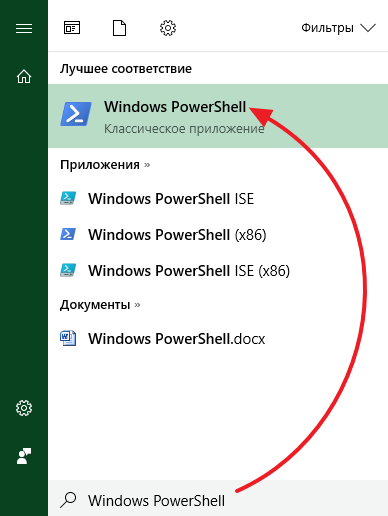
Также можно открыть меню «Выполнить» с помощью комбинации клавиш Windows-R и ввести команду «powershell».
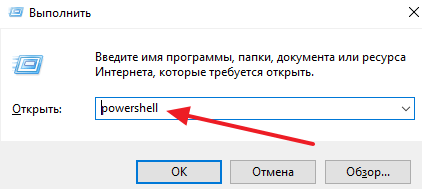
В Windows 10 программу PowerShell можно запустить из любой папки. Для этого нужно нажать на кнопку «Файл» в верхнем левом углу Проводника и выбрать «Запустить Windows PowerShell».
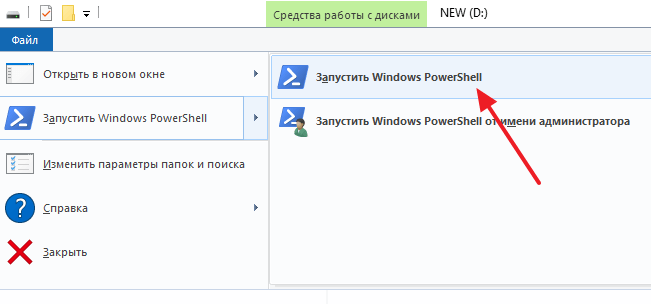
Как пользоваться программой Windows PowerShell
Как мы уже сказали, с помощью программы PowerShell можно автоматизировать многие рутинные задачи в операционной системе Windows. Для примера мы продемонстрируем некоторые возможности, которыми обладает данный инструмент, для того чтобы стало понятно, как им пользоваться.
Очистка корзины . Для очистки корзины существует специальный командлет, который называется « Clear-RecycleBin ». Данный командлет пригодится при написании скриптов для обслуживания компьютеров. При выполнении командлета нужно указать диск, на котором нужно очистить корзину. Пример:
На скриншоте внизу видно, как выполняется данный командлет. После введения команды « Clear-RecycleBin c: » появляется запрос на подтверждение. Для того чтобы продолжить выполнение командлета нужно ввести букву «Y» и нажать Enter.

Если к командлету « Clear-RecycleBin c: » добавить « -Force », то очистка корзины выполнится без запроса на подтверждение. Скриншот внизу.
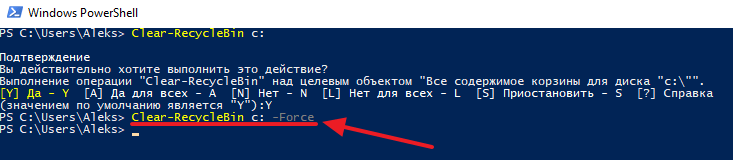
Архивация файлов . Для архивации и распаковки файлов предусмотрены командлеты « Compress-Archive » и « Expand-Archive «. Например, для того чтобы архивировать папку «C: est» в архив «C:archive est2.zip» нужно выполнить следующий командлет:
Compress-Archive -LiteralPath C: est -DestinationPath C:archive est2.zip

В результате выполнения показанной выше команды, в папке «C:archive» появится файл «test2.zip», в котором будет заархивировано содержимое папки «C: est».
Список командлетов для Windows PowerShell
Для Windows PowerShell существует огромное количество разных командлетов и описать их все в одной статье не получится. Поэтому предлагаем ознакомиться с самыми востребованными из них:
- Get-Help – получение справки;
- Update-Help – обновление справки;
- Get-Command – поиск командлетов;
- Get-Alias – поиск псевдонимов для командлетов;
- Get-PSDrive – просмотр подключенных дисков;
- Get-Member – просмотр свойств и методов, которые есть у объекта;
- Get-WindowsFeature – просмотр сведений о доступных ролях и компонентах сервера;
- Install-WindowsFeature (аналог Add-WindowsFeature) — устанавливает роли или компоненты на нужный сервер;
- Uninstall-WindowsFeature (аналог Remove-WindowsFeature) – удаляет роли или компонента сервера;
- Get-History – просмотр истории команд, которые вводились в этой сессии;
- Get-Variable – просмотр списка переменных и их значений;
- New-Variable – создание новой переменной;
- Set-Variable – установка значения переменной;
- Clear-Variable – удаление значения переменной;
- Remove-Variable – удаление переменной и ее значения;
- Format-List – просмотр результата команды в виде списка свойств, где в каждой строке отдельное свойство;
- Format-Table — просмотр результата команды в формате таблицы;
- Format-Wide — просмотр результата команды в виде широкой таблицы, в которой показывается только одно свойство для каждого объекта;
- Format-Custom – просмотр результата команды с использованием пользовательского представления;
- Export-Csv – экспорт данных в формат CSV;
- Import-Csv – импорт данных из CSV файла;
- Export-Clixml — экспорт данных в формат XML;
Полный список командлетов для Windows PowerShell вы можете получить, выполнив командлет «Get-Command -CommandType cmdlet».
Устанавливая новую версию операционной системы Windows, начинающие пользователи встречают новые названия программ, которых раньше, возможно не слышали и предназначение которых им не понятно. Одно из таких приложений PowerShell. Если оно предустановлено в ОС, значит для чего-то оно служит. Что это за программа Winodws PowerShell, часто задаются этим вопросом пользователи. Давайте ее рассмотрим подробнее.

Рабочее окно PowerShell
Это приложение является полезным инструментом для системных администраторов и разработчиков, но для других пользователей, тем более для начинающих, оно мало чем полезно. Windows PowerShell представляет собой современную, усовершенствованную командную строку, которая способна предоставлять более гибкую работу с настройками и управлению компьютера в операционной системе Windows. Иными словами, та же командная строка с дополнительными возможностями.
Возможности и предназначение программы PowerShell
Видно, что эта программа Winodws PowerShell является интерфейсом для скриптового языка, а также является платформой для выполнения этих скриптов. PowerShell был выпущен в 2006 году, который входил во второй сервис-пак и с того времени программа стала частью всех операционных систем компании Microsoft. Скрипты данной программы имеют расширение PS1 и способны запускаться, подобно файлам BAT и CMD.
Этот скриптовый язык разрабатывался, прежде всего, для деловых клиентов Microsoft, которым требуются мощные инструменты автоматизации различных задач в управлении компьютерами и серверами, под управлением Windows. За основу для языка взята платформа .NET от Microsoft.
Windows PowerShell дает возможность автоматизировать множество различных задач и процессов. Она позволяет установить контроль над службами, аккаунтами, настройками, процессами и т.д. Скриптовый язык воспринимает все команды из командной строки ОС, в свою очередь имеет богатый собственный язык, который состоит из определенных команд, они называются командлетами (cmdlets).
Эти командлеты работают по принципу Глагол + Существительное. К примеру, «Get-Help», что в переводе с английского означает «Получить Помощь». Этот командлет вызывает справку. Для того, чтобы получить информацию о каком-либо командлете, введите «Get-Help Get-Process». В этом случае программа предоставит информацию о камендлете «Get-Process».
Запуск и работа в Windows PowerShell
Есть несколько различных способов запустить программу Windows PowerShell в ОС. Для простоты поиска программ в операционной системе существуют окно поиска. Его можно найти, открыв ярлык «Мой компьютер» в верхней части экрана с правой стороны. Введите запрос «PowerShell» и в результатах поиска откройте программу. В Windows 10 программу можно запустить из любой рабочей папки, для этого нужно сделать клик по кнопке «Файл» в верхней части слева.

Запуск PowerShell
Для того, чтобы продемонстрировать как работает эта программа Windows PowerShell, испробуем ее некоторые возможности, например, давайте почистим корзину. Для этой функции есть специальный командлет – «Clear-RecycleBin». Он пригодится для написания скрипта при обслуживании компьютеров. При вводе такой команды, нужно указать локальный диск, на котором расположено приложение, с которым необходимо выполнить это действие: «Clear-RecycleBin C:». Далее появится строка с запросом на подтверждение, здесь необходимо нажать клавишу «Y» и «Enter».
Если к командлету «Clear-RecycleBin C:» добавить часть «-Force», корзина очиститься без подтверждения.
- Давайте распакуем архив при помощи программы PowerShell.
- Для этого существуют заданные команды «Expand-Archive» и «Compress-Archive».
- Для того, чтобы заархивировать папку «C:file» в «C:archivefile2.zip», следуйте указанной команде: «Compress-Archive –LiteralPath C:file -DestinationPath C:archivefile2.zip.
- В результате исполнения этой команды в указанной выше директории появится архив с именем «file2.zip», в котором будет заархивировано содержимое папки «C:file».
Основные командлеты программы PowerShell
У этой программы есть масса разных команд, применяемых к различным компонентам Windows и описать их все в это статье не выйдет. Вот некоторые основные команды Windows PowerShell:
- «Update-Help» — обновление справки для определенного компонента.
- «Get-Help» — получение справки.
- «Get-Command» — поиск из списка командлетов.
- «Format-Table» — обзор результата определенной команды в таблице.
- «New-Variable» — новая переменная.
- «Remove-Variable» — удаление значения переменной.
- «Set-Variable» — указать значение для переменной.
- «Format-W >
Источник: 4systems.ru
PowerShell против CMD (командная строка). В чем ключевое отличие 5 мин для чтения

Добавить в избранное
Главное меню » PowerShell против CMD (командная строка). В чем ключевое отличие
26 марта 2021

Е сли вы являетесь администратором Windows и проводите большую часть своего времени, работая в среде Windows, возможно, вы много раз сталкивались с терминами CMD и PowerShell. Но в чем разница между этими PowerShell и CMD? В этой статье вы получите исчерпывающий обзор PowerShell против CMD, некоторых команд и сравнительную таблицу, чтобы вы могли легко понять все существенные различия.
Разница между CMD и PowerShell заключается в том, что CMD – это «традиционный» стиль командной строки или интерактивной оболочки. Он очень удобен в использовании, и тысячи людей могут его без проблем выполнить. С другой стороны, PowerShell – это встроенная, но сложная программа командной строки Microsoft, которая значительно уступает оболочкам, доступным для систем на базе Linux или Unix. Большинство команд командной строки легко использовать в PowerShell изначально или через псевдонимы.
Итак, в чем разница между и как это произошло? На протяжении многих лет было много споров о точном происхождении PowerShell. Он был разработан как замена интерфейса командной строки, поставляемого с системами UNIX, чтобы системные администраторы могли сэкономить свое драгоценное время и автоматизировать задачи администрирования. Нет никаких сомнений в том, что PowerShell стал неотъемлемой частью нашего компьютерного опыта.
CMD или «интерфейс командной строки» – это не что иное, как серия простых команд. Эти команды позволяют выполнять простые административные задачи и взаимодействовать с любым объектом Windows в операционных системах Microsoft Windows. Напротив, интерфейс командной строки PowerShell позволит вам выполнять более сложные задачи и сложные сценарии.
PowerShell делится на две основные категории: «Обычные» и «Особые». Типичный интерфейс PowerShell не имеет особых возможностей. Точно так же CMD разбита на серию команд. Итак, в чем разница между PowerShell и cmd?
PowerShell против командной строки: таблица сравнения

Вывод: Обе команды, приведенные выше, были использованы для изменения текущего местоположения каталога на диск D.
Как перечислить файлы в каталоге?
Get-Childitem

Вывод: Как вы можете видеть в данном результате, обе команды используются для отображения файлов и папок, имеющихся в текущем каталоге.
Как переименовать файл?
rename d:old.txt new.txt
Rename-Item «d:new.txt» -NewName «old.txt»

Вывод: данные команды используются для переименования любого конкретного файла.
Как получить помощь?
Help
Get-Help

Вывод: Если вы не являетесь экспертом, вы можете выполнить приведенные выше команды, чтобы получить полезную информацию о командах или командлете.
Tasklist
Get-Process

Вывод: как вы видели на картинке выше, обе команды используются для отображения всех запущенных задач.
taskkill /IM «skype.exe» /F
Stop-Process -Name «Skype» -Force

Вывод: любой запущенный процесс можно остановить с помощью заданных команд. Мы остановили Skype с помощью команд.
Заключительные слова
Если вы хотите использовать PowerShell в сочетании с командной строкой, то CMD – лучший вариант. Но когда у вас есть немного технических знаний и вам нужно использовать автоматизацию в своих административных задачах, вам следует использовать PowerShell. Итак, если вам нужна автоматизация, мы бы посоветовали использовать PowerShell.
Если вы нашли ошибку, пожалуйста, выделите фрагмент текста и нажмите Ctrl+Enter.
Источник: andreyex.ru
Windows PowerShell: что это за программа
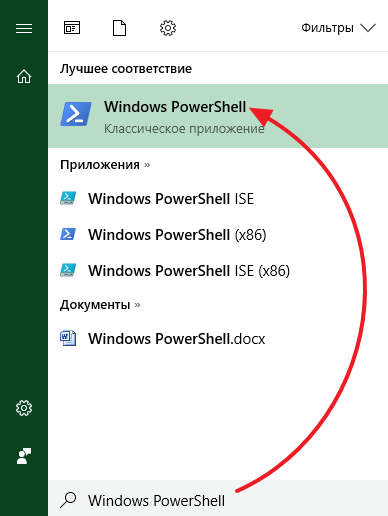
После перехода на операционную систему Windows 10 многие пользователи заметили в интерфейсе Проводника кнопку «Запустить PowerShell». В связи с этим в сети появилось много вопросов, пользователей интересовало, что это за программа Windows PowerShell и для чего она нужна. Если вас также интересует этот вопрос, то данный материал должен вам помочь.
Что такое Windows PowerShell
Windows PowerShell – это скриптовый язык и программа с интерфейсом командной строки для выполнения этих скриптов. Данный язык был выпущен в 2006 году в составе второго сервис-пака для Windows XP и с тех пор PowerShell является частью всех операционных систем от Microsoft. В 2008 году появилась вторая версия данного языка, и начиная с Windows 7 используется именно она. Файлы со скриптами Windows PowerShell имеют расширение PS1 и могут запускаться как привычные всем BAT и CMD файлы.
Windows PowerShell – это скриптовый язык, который разрабатывался в первую очередь для бизнес-клиентов Microsoft, которым нужно мощные инструменты для автоматизации задач по управлению серверами и компьютерами на базе Windows. В качестве основы для данного языка была использована платформа .NET, разрабатываемая компанией Microsoft с 2002 года.
Windows PowerShell позволяет автоматизировать массу разнообразных задач. С его помощью можно управлять файлами, службами, процессами, аккаунтами и настройками. Язык PowerShell понимает многие команды из обычной Командной строки Windows (CMD), но он имеет и свой собственный язык, состоящий из собственных команд, которые здесь называются командлетами.
Командлеты (на английском cmdlets) формируются по правилу Глагол-Существительное, например, Get-Help. Ознакомиться с основами Windows PowerShell можно с помощью справки (командлет «Get-Help»). Для получения общей информации просто введите команду «Get-Help», для получения справки о конкретном командлете введите «Get-Help Имя-командлета». Например, если ввести команду «Get-Help Get-Process», то мы получим справку о командлете Get-Process.
Как запустить программу Windows PowerShell
Программу Windows PowerShell можно запустить разными способами. Самый простой вариант, это просто воспользоваться поиском в меню «Пуск». Для этого откройте меню «Пуск», введите поисковый запрос «Windows PowerShell», после чего откройте найденную программу.
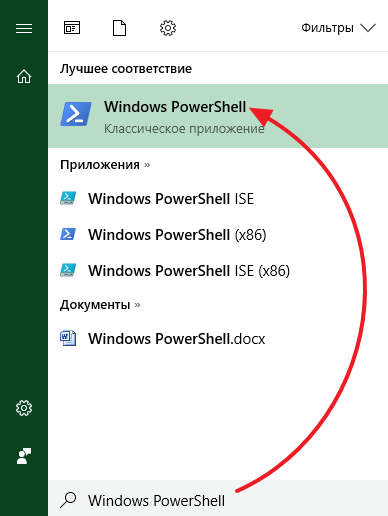
Также можно открыть меню «Выполнить» с помощью комбинации клавиш Windows-R и ввести команду «powershell».

В Windows 10 программу PowerShell можно запустить из любой папки. Для этого нужно нажать на кнопку «Файл» в верхнем левом углу Проводника и выбрать «Запустить Windows PowerShell».
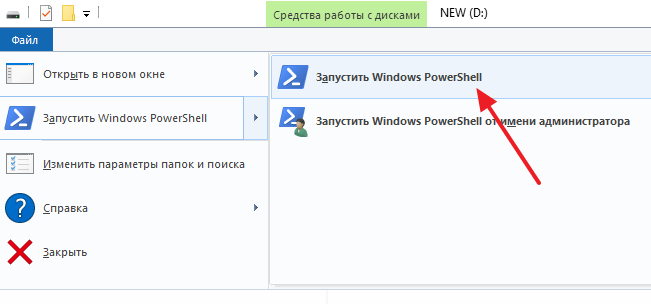
Как пользоваться программой Windows PowerShell
Как мы уже сказали, с помощью программы PowerShell можно автоматизировать многие рутинные задачи в операционной системе Windows. Для примера мы продемонстрируем некоторые возможности, которыми обладает данный инструмент, для того чтобы стало понятно, как им пользоваться.
Очистка корзины. Для очистки корзины существует специальный командлет, который называется «Clear-RecycleBin». Данный командлет пригодится при написании скриптов для обслуживания компьютеров. При выполнении командлета нужно указать диск, на котором нужно очистить корзину. Пример:
На скриншоте внизу видно, как выполняется данный командлет. После введения команды «Clear-RecycleBin c:» появляется запрос на подтверждение. Для того чтобы продолжить выполнение командлета нужно ввести букву «Y» и нажать Enter.

Если к командлету «Clear-RecycleBin c:» добавить «-Force», то очистка корзины выполнится без запроса на подтверждение. Скриншот внизу.
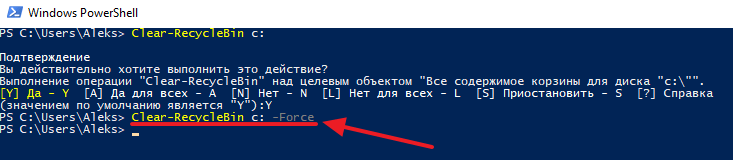
Архивация файлов. Для архивации и распаковки файлов предусмотрены командлеты «Compress-Archive» и «Expand-Archive«. Например, для того чтобы архивировать папку «C:test» в архив «C:archivetest2.zip» нужно выполнить следующий командлет:
Compress-Archive -LiteralPath C:test -DestinationPath C:archivetest2.zip

В результате выполнения показанной выше команды, в папке «C:archive» появится файл «test2.zip», в котором будет заархивировано содержимое папки «C:test».
Список командлетов для Windows PowerShell
Для Windows PowerShell существует огромное количество разных командлетов и описать их все в одной статье не получится. Поэтому предлагаем ознакомиться с самыми востребованными из них:
- Get-Help – получение справки;
- Update-Help – обновление справки;
- Get-Command – поиск командлетов;
- Get-Alias – поиск псевдонимов для командлетов;
- Get-PSDrive – просмотр подключенных дисков;
- Get-Member – просмотр свойств и методов, которые есть у объекта;
- Get-WindowsFeature – просмотр сведений о доступных ролях и компонентах сервера;
- Install-WindowsFeature (аналог Add-WindowsFeature) — устанавливает роли или компоненты на нужный сервер;
- Uninstall-WindowsFeature (аналог Remove-WindowsFeature) – удаляет роли или компонента сервера;
- Get-History – просмотр истории команд, которые вводились в этой сессии;
- Get-Variable – просмотр списка переменных и их значений;
- New-Variable – создание новой переменной;
- Set-Variable – установка значения переменной;
- Clear-Variable – удаление значения переменной;
- Remove-Variable – удаление переменной и ее значения;
- Format-List – просмотр результата команды в виде списка свойств, где в каждой строке отдельное свойство;
- Format-Table — просмотр результата команды в формате таблицы;
- Format-Wide — просмотр результата команды в виде широкой таблицы, в которой показывается только одно свойство для каждого объекта;
- Format-Custom – просмотр результата команды с использованием пользовательского представления;
- Export-Csv – экспорт данных в формат CSV;
- Import-Csv – импорт данных из CSV файла;
- Export-Clixml — экспорт данных в формат XML;
Полный список командлетов для Windows PowerShell вы можете получить, выполнив командлет «Get-Command -CommandType cmdlet».
Other Posts
- Related Articles
- More from Author
Источник: www.web-comp-pro.ru